El propòsit principal de Microsoft Office Excel és treballar amb dades en fulls de càlcul. Normalment, es tracta de dades numèriques, però de vegades les cel·les també contenen constants de text. A més, el text també s’utilitza en el disseny de taules, de manera que la necessitat d’organitzar l’ajust de paraules sorgeix de tant en tant quan es treballa en un editor de fulls de càlcul.
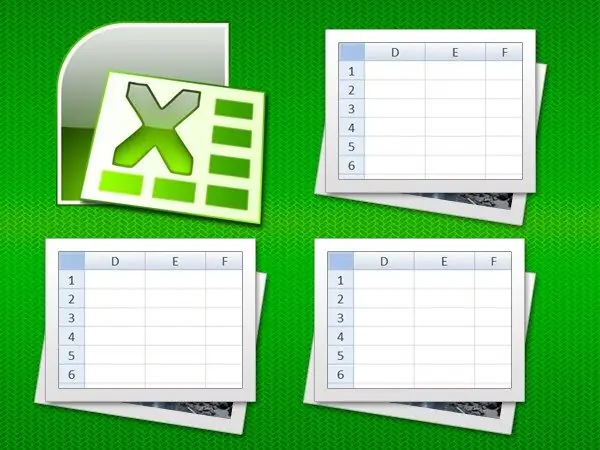
Instruccions
Pas 1
Inicieu Excel, carregueu-hi el document desitjat i aneu a les cel·les per a les quals necessiteu configurar l'opció per ajustar text per paraules.
Pas 2
Seleccioneu la cel·la o el grup de cel·les desitjat. Podeu seleccionar una fila o columna sencera fent clic al seu encapçalament. Si heu d’organitzar la transferència a tota la pàgina d’un document obert, per seleccionar-lo, feu clic a la cel·la de la cantonada: la que convergeixen els encapçalaments de columna i fila. Podeu prescindir del ratolí prement la tecla de drecera Ctrl + A.
Pas 3
Feu clic amb el botó dret a la selecció i seleccioneu Format de cel·les al menú contextual. La finestra de configuració de format, oberta per aquesta ordre, consta de sis pestanyes, entre les quals cal seleccionar "Alineació".
Pas 4
Marqueu la casella de selecció "Embolica per paraules": es troba a la secció "Mostra" d'aquesta pestanya. A continuació, feu clic a D'acord i el nou format s'aplicarà a l'interval de cel·les seleccionat.
Pas 5
Si, després de canviar el text segons calgui, n'hi ha algun que queda amagat per les vores inferiors de les cel·les, comproveu si tenen un valor d'alçada fixat. Podeu desfer-lo, per exemple, seleccionant totes les línies i movent la vora entre dues files amb el ratolí a l'alçada de línia desitjada. En aquest cas, s'establirà la mateixa alçada per a totes les files seleccionades.
Pas 6
És possible que després del procediment descrit sigui necessari corregir el text de les cel·les perquè no quedin lletges "línies penjants". Això es pot fer editant manualment inserint un salt de línia als llocs adequats mitjançant la combinació de tecles alt="Imatge" + Retorn.
Pas 7
Fins i tot podeu dividir una paraula massa llarga per fer més llegible el text de les cel·les individuals. Per fer-ho, inseriu un guionet a la posició de separació i Excel farà la resta per si mateix. Feu les modificacions manuals d’aquest i dels passos anteriors, just abans d’imprimir o desar el document. En cas contrari, qualsevol format de cel·la pot compensar qualsevol guionet no generat automàticament.






